מדריך למתחילים לקונקי
Conky הוא כלי גרפי ללינוקס המציג מידע מערכת למסך שלך בזמן אמת. אתה יכול להתאים אישית את המראה והתחושה של Conky כך שיציג את המידע שאתה צריך.

כברירת מחדל, סוג המידע שאתה רואה הוא:
- שם המחשב
- זמן פעילות
- תדר (ב-MHz)
- תדר (ב-GHz)
- שימוש בזיכרון RAM
- שימוש ב-SWAP
- שימוש במעבד
- תהליכים / ריצה תהליכים
- מערכות קבצים
- רשת
- תהליכים רצים מובילים
הנה איך להתקין את Conky וכיצד להתאים אותו.
מתקין את קונקי
אם אתה משתמש ב- a דביאן הפצת לינוקס מבוססת כמו כל אחד מה אובונטו משפחה (אובונטו, אובונטו MATE, אובונטו GNOME, Kubuntu, Xubuntu ו-Lubuntu), לינוקס מנטה, או בודהי, השתמש בדברים הבאים פקודת apt-get:
sudo apt התקן את conky
אם אתה משתמש פדורה אוֹ CentOS השתמש בדברים הבאים פקודת dnf:
sudo dnf להתקין conky
ל openSUSE, השתמש בפקודה zypper הבאה:
sudo zypper להתקין את conky
ל Arch Linux, השתמש בדברים הבאים פקודת PacMan:
sudo pacman -S conky
כל אחד מהמקרים לעיל כוללים סודו להעלות את ההרשאות שלך.
רץ קונקי
אתה יכול להפעיל את Conky ישירות מהטרמינל על ידי הפעלת הפקודה הבאה:
קונקי
כשלעצמו, הוא לא טוב במיוחד, וייתכן שתמצאו את המסך מהבהב.
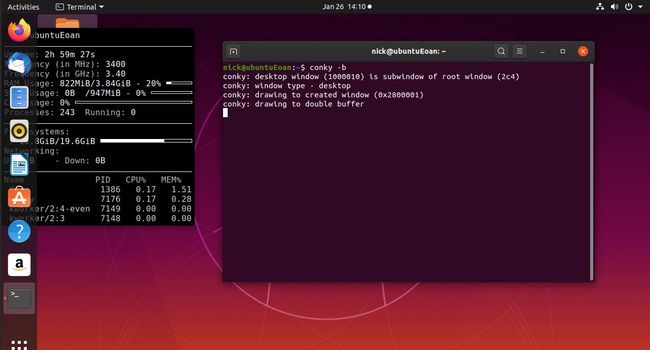
כדי להיפטר מההבהוב, הרץ קונקי בדרכים הבאות:
conky -b
כדי לקבל קונקי להפעיל כתהליך רקע, השתמש בפקודה הבאה:
conky -b &
הפעלת Conky בעת ההפעלה שונה עבור כל הפצת לינוקס. הדף הזה של אובונטו מראה כיצד לעשות זאת עבור גרסאות אובונטו הפופולריות ביותר.
יצירת קובץ תצורה
כברירת מחדל, קובץ התצורה של Conky נמצא ב- /etc/conky/conky.conf. עליך ליצור קובץ תצורה משלך.
כדי ליצור קובץ תצורה עבור Conky, פתח חלון מסוף ונווט אל ספריית הבית שלך:
תקליטור ~
משם, עליך לנווט אל תיקיית התצורה הנסתרת.
cd .config
היית יכול פשוט להקליד (cd ~/.config). קרא את המדריך ב- פקודת cd למידע נוסף על ניווט במערכת הקבצים.
כעת כשאתה בתיקייה .config, הפעל את הפקודה הבאה כדי להעתיק את קובץ התצורה המוגדר כברירת מחדל.
sudo cp /etc/conky/conky.conf .conkyrc
לאחר מכן, שנה את הבעלות על הקובץ למשתמש שלך.
משתמש sudo chown: משתמש .conkyrc
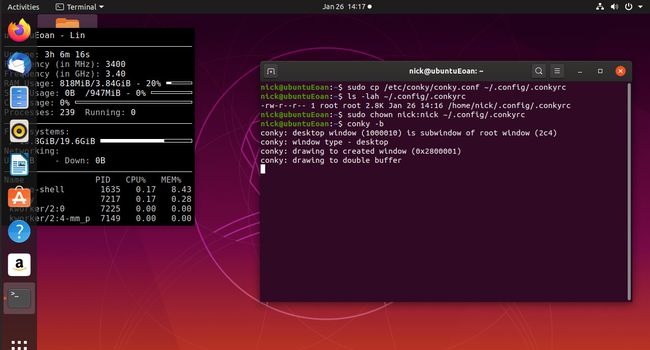
צור סקריפט להפעלת Conky בעת ההפעלה
הוספת Conky בפני עצמה לשגרת האתחול עבור כל הפצה ושולחן עבודה גרפי שאתה משתמש בו לא עובדת היטב.
אתה צריך להמתין עד ששולחן העבודה ייטען במלואו. הדרך הטובה ביותר לעשות זאת היא ליצור סקריפט כדי להפעיל את Conky ולהפעיל את הסקריפט בעת ההפעלה.
פתח חלון מסוף ונווט לתיקיית הבית שלך.
צור קובץ בשם conkystartup.sh באמצעות ננו או אפילו את פקודת חתול. (ניתן להסתיר אותו על ידי הצבת נקודה לפני שם הקובץ).
הכנס את השורות האלה לקובץ:
#!/bin/bash
לישון 10
conky -b &
שמור את הקובץ והפוך אותו לביצוע באמצעות הפקודה הבאה:
sudo chmod a+x ~/conkystartup.sh
כעת הוסף את הסקריפט conkystartup.sh לרשימת יישומי ההפעלה עבור ההפצה שלך.
כברירת מחדל, Conky משתמש כעת בקובץ .conkyrc בתיקיית .config. אתה יכול לציין קובץ תצורה אחר אם תרצה, וזה שימושי אם אתה מתכוון להפעיל יותר מ-Conky אחד. (אולי אחד בצד שמאל ואחד בצד ימין).
קודם כל, צור שני קובצי תצורה של Conky באופן הבא:
sudo cp /etc/conky/conky.conf ~/.config/.conkyleftrc
sudo cp /etc/conky/conky.conf ~/.config/.conkyrightrc
כעת ערוך את conkystartup.sh שלך באופן הבא:
#!/bin/bash
לישון 10
conky -b -c ~/.config/.conkyleftrc &
conky -b -c ~/.config/.conkyrightrc &
שמור את הקובץ.
כשהמחשב שלך מאתחל, יש לך שני Conkys פועלים. אתה יכול להפעיל יותר משניים אבל זכור שקונקי עצמו משתמש במקורות, ויש גבול לכמות מידע המערכת שאתה רוצה להציג.
שינוי הגדרות התצורה
כדי לשנות את הגדרות התצורה, ערוך את קובץ התצורה של Conky שיצרת בתיקייה .config.
כדי לעשות זאת פתח מסוף והפעל את הפקודה הבאה:
sudo nano ~/.config/.conkyrc
גלול מעבר להצהרת האחריות עד שתראה את המילים conky.config.
כל ההגדרות בין ה-{ ו-} בתוך הקטע conky.config מגדירות כיצד החלון עצמו מצויר.
לדוגמה, כדי להזיז את חלון Conky לשמאל למטה, תגדיר את היישור ל-'bottom_left'. אם נחזור לרעיון של חלון Conky שמאלי וימני, תגדיר את היישור בקובץ התצורה השמאלי ל'top_left' ואת היישור בקובץ התצורה הימני ל'top_right'.
ניתן להוסיף גבול לחלון על ידי הגדרת הערך border_width לכל מספר גדול מ-0 ועל ידי הגדרת האפשרות draw_borders ל-true.
כדי לשנות את צבע הטקסט הראשי, ערוך את אפשרות default_color וציין צבע כגון אדום, כחול או ירוק.
אתה יכול להוסיף קו מתאר לחלון על ידי הגדרת האפשרות draw_outline ל-true. אתה יכול לשנות את צבע המתאר על ידי תיקון אפשרות default_outline_colour. שוב תציין אדום, ירוק, כחול וכו'.
באופן דומה, אתה יכול להוסיף גוון על ידי שינוי draw_shades ל-true. לאחר מכן תוכל לשנות את הצבע על ידי קביעת ברירת המחדל_גוון_צבע.
כדאי לשחק עם ההגדרות האלה כדי שזה ייראה כמו שאתה אוהב.
ניתן לשנות את סגנון וגודל הגופן על ידי תיקון פרמטר הגופן. הזן את שם הגופן המותקן במערכת שלך והגדר את הגודל המתאים. זוהי אחת ההגדרות השימושיות ביותר מכיוון שגופן ברירת המחדל של 12 נקודות הוא די גדול.
אם אתה רוצה להשאיר פער מהצד השמאלי של המסך, ערוך את ההגדרה gap_x. באופן דומה כדי לשנות את המיקום מהחלק העליון של המסך, שנה את ההגדרה gap_y.

יש שורה שלמה של הגדרות תצורה עבור החלון. להלן כמה מהשימושיים ביותר:
- border_inner_margin - השוליים בין הגבול לטקסט
- border_outer_margin - השוליים בין הגבול לקצה החלון
- default_bar_height - הגובה עבור עמודות (אלמנטים בתרשים)
- default_bar_width - הרוחב עבור עמודות (רכיבי גרף)
- default_gauge_height
- default_gauge_width
- draw_graph_borders - בחר אם לגרפים יש גבולות
- minimum_width - רוחב מינימלי של החלון
- maximum_width - רוחב מקסימלי של החלון
- minimum_height - גובה מינימום של החלון
- maximum_heig - גובה מקסימלי של החלון
- own_window_title - תן לחלון הקונקי כותרת לבחירתך
- own_window_argb_visual - הפעל שקיפות
- own_window_argb_value - מספר בין 0 ל-255. 0 אטום, 255 שקוף לחלוטין.
- short_units - הפוך יחידות לתו בודד
- show_graph_range - מציג את טווח הזמן המכוסה על ידי גרף
- show_graph_scale - מציג את הערך המקסימלי בגרפים מותאמים
- אותיות רישיות - הצג את כל הטקסט באותיות רישיות
הגדרת המידע שמוצג על ידי Conky
כדי לתקן את המידע שמוצג על ידי Conky, גלול מעבר למקטע conky.config של קובץ התצורה של Conky.
תראה קטע שמתחיל כך:
"conky.text = [["
כל מה שאתה רוצה שיוצג נכנס לקטע הזה.
השורות בתוך קטע הטקסט נראות בערך כך:
${color grey}זמן פעילות:$color $uptime
ה-{color grey} מציין שהמילה "uptime" תהיה בצבע אפור. אתה יכול לשנות את זה לכל צבע שאתה רוצה.
ה-$color לפני $uptime מציין שערך זמן הפעילות מוצג בצבע ברירת המחדל. הגדרת $uptime מוחלפת בזמן פעילות המערכת שלך.
ניתן לגלול טקסט על ידי הוספת המילה "גלילה" לפני ההגדרה באופן הבא:
${croll 16 $nodename - $sysname $kernel ב-$machine |}
ניתן להוסיף קווים אופקיים בין הגדרות על ידי הוספת הדברים הבאים:
$hr
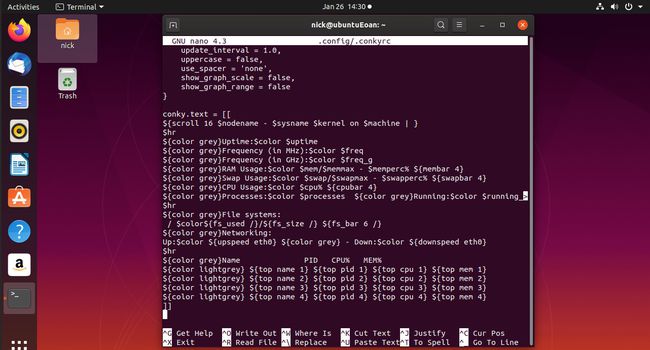
להלן כמה מההגדרות השימושיות יותר שאולי תרצה להוסיף:
- audacious_bar - סרגל ההתקדמות של נגן המוזיקה Audacious
- audacious_channels - מספר ערוצים נועזים עבור המנגינה הנוכחית
- audacious_file - שם קובץ עבור המנגינה הנוכחית
- audacious_length - אורך המנגינה הנוכחית
- audacious_playlist_length - מספר המנגינות ברשימת ההשמעה
- battery_percent - אחוז סוללה
- battery_time - זמן הסוללה שנותר
- cpu - שימוש במעבד
- cpubar - תרשים עמודות CPU
- cpuugage - מד מעבד
- desktop_name - שם שולחן העבודה
- diskio (התקן) - מציג דיסק io
- תפוצה - שם התפוצה
- downspeedf (נטו) - מהירות הורדה בקילו-בייט
- exec command - מבצע פקודת מעטפת ומציג פלט ב-Conky
- fs_bar - כמה שטח נעשה שימוש במערכת קבצים
- fs_bar_free - כמה מקום פנוי זמין במערכת קבצים
- fs_free - מקום פנוי במערכת קבצים
- fs_free_perc - מקום פנוי באחוזים
- תמונה - מציג תמונה
- kernel - גרסת ליבה
- loadavg (1|2|3) - ממוצע עומס למשך 1, 5 ו-15 דקות
- mem - כמות הזיכרון בשימוש
- membar - סרגל המציג את הזיכרון בשימוש
- memfree - כמות הזיכרון הפנוי
- memperc - אחוז הזיכרון בשימוש
- mpd_album - אלבום בשיר MPD הנוכחי
- mpd_artist - אמן בשיר MPD הנוכחי
- mpd_bar - סרגל ההתקדמות של mpd
- mpd_file - שם קובץ לשיר mpd נוכחי
- mpd_length - אורך השיר
- mpd_title - שם השיר
- mpd_vol - עוצמת הקול של נגן MPD
- nodename - שם מארח
- תהליכים - סך תהליכים
- running_processes - תהליכים בפעולה
- swap - כמות שטח ההחלפה בשימוש
- swapbar - סרגל המציג את השימוש ב-swap
- swapfree - כמות ההחלפה בחינם
- swapmax - סכום ההחלפה הכולל
- swapperc - אחוז ההחלפה בשימוש
- פתילים - סה"כ פתילים
- זמן (פורמט) - זמן מקומי
- upspeedf - מהירות העלאה
- uptime - זמן פעילות מערכת
- user_names - רשום את המשתמשים המחוברים
- user_number - מספר המשתמשים מחוברים
- user_times - משך הזמן שמשתמשים התחברו
- utime - זמן בפורמט UTC
- מזג אוויר - מידע על מזג האוויר
סיכום
יש שפע שלם של הגדרות תצורה של Conky, ואתה יכול למצוא את הרשימה המלאה על ידי קריאת ה דף המדריך הרשמי של קונקי.
